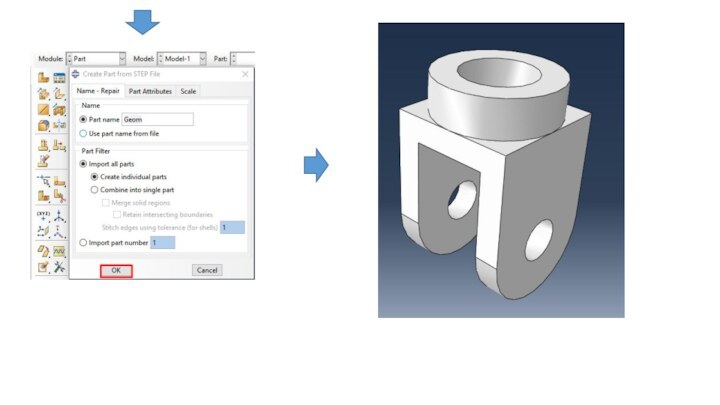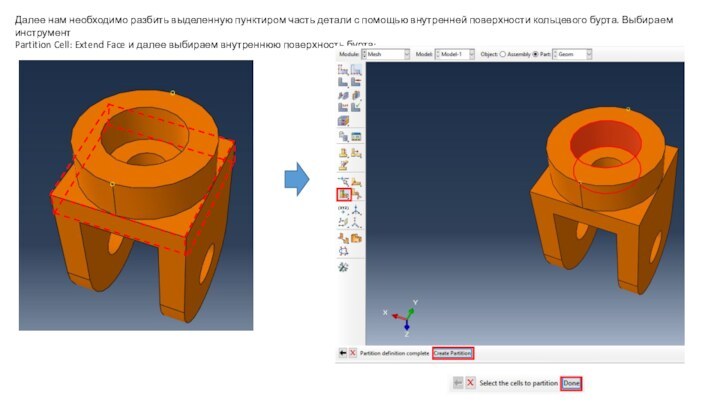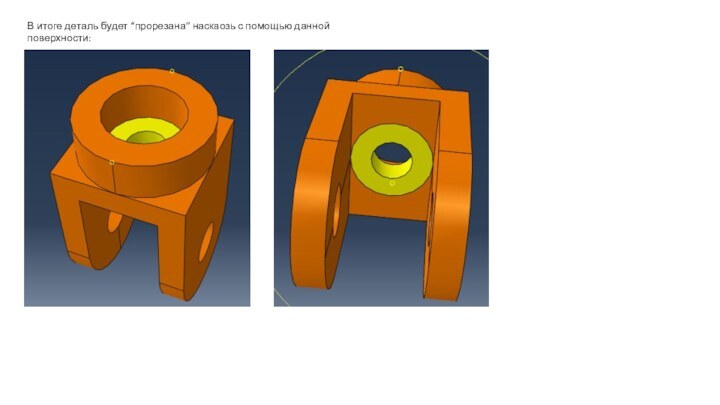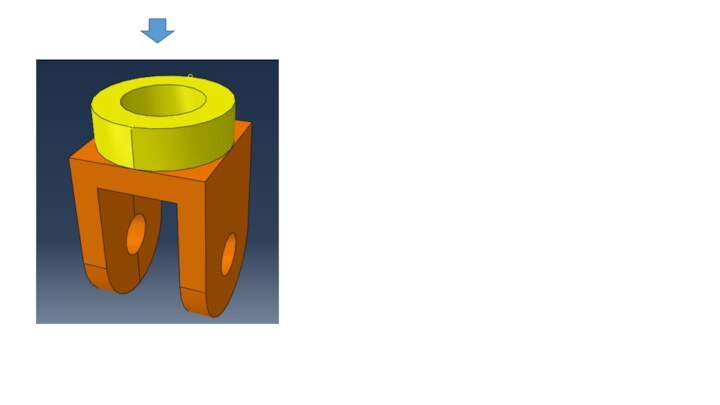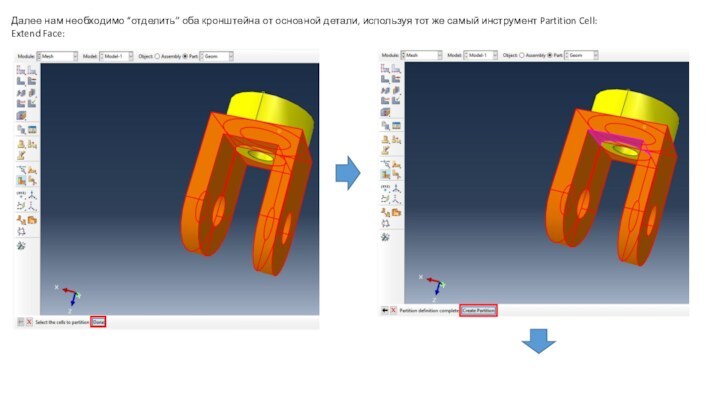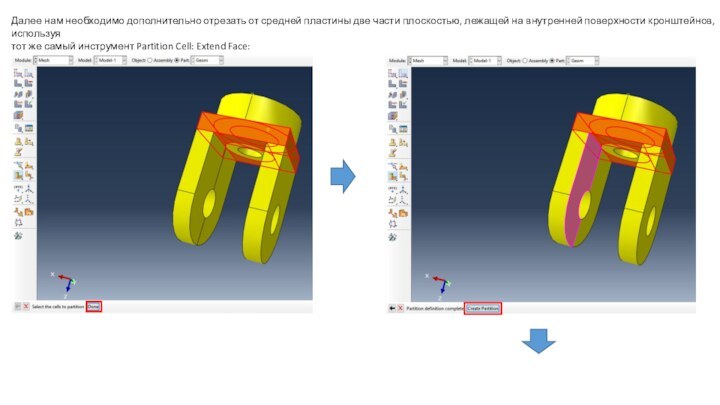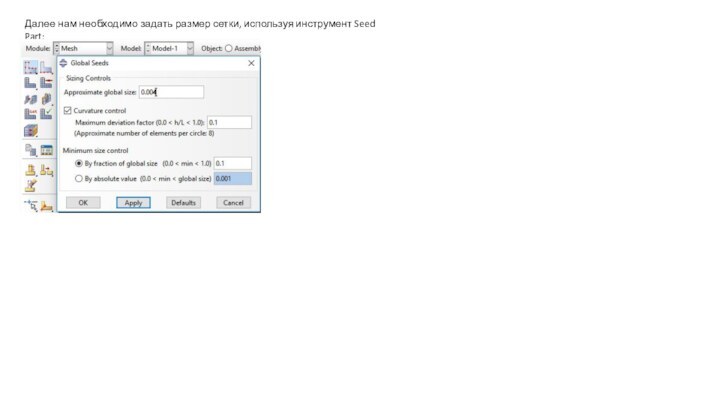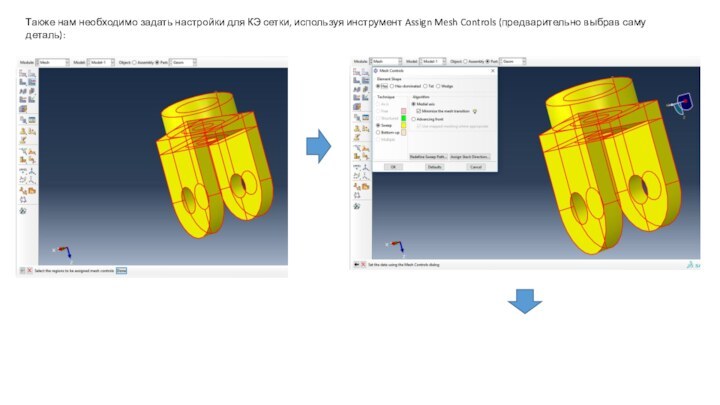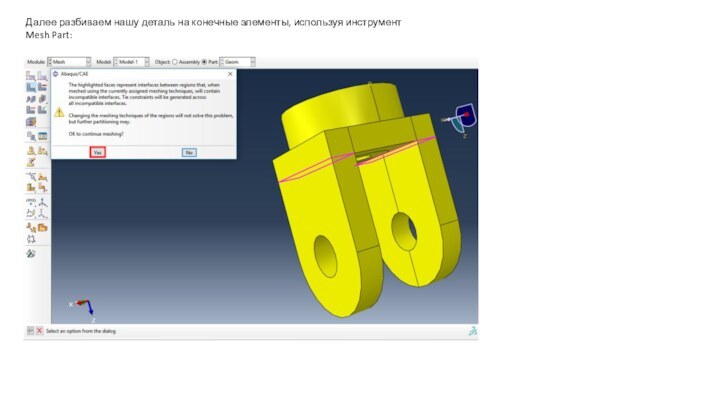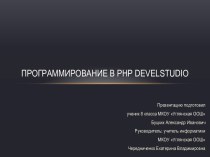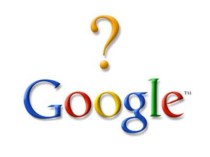методом Partitioning.
Поэтому прежде чем построить нашу КЭ сетку нам
придется разбить нашу деталь на несколько частей. Вначале будем разбивать внешнюю поверхность кольцевого буртика детали. Дл этого нам потребуется провести дополнительное построение и построить две недостающие точки. Запрашиваем координаты имеющейся точки, которая будет служить ориентиром при построении одной из требуемых точек:Для создания точки на верхней грани кольцевого буртика
нам потребуется отступить по координате Z на -30E-03.
Таким образом, искомые координаты точки:
(50E-3,100E-3,-30E-3).